Hoe FaceTime op Windows te krijgen
Wat te weten
- Een uitnodigingslink moet worden verzonden vanuit de FaceTime-app op een iPhone, iPad of Mac. Windows-computers kunnen geen FaceTime-oproep starten.
- Om FaceTime op een Windows-computer uit te voeren, opent u een FaceTime-uitnodigingslink in een webbrowser.
Dit artikel behandelt alles wat u moet weten over het gebruik van FaceTime op een Windows-computer.
Het volgende proces werkt alleen met iPod touch en iPhones met minimaal iOS 15, iPads met iPadOS 15 en Macs die zijn bijgewerkt naar macOS Monterey (12.0).
Hoe FaceTime je op een computer met Windows?
Om deel te nemen aan een FaceTime-videochat op een computer met Windows, moet u een uitnodigingslink voor een chat ontvangen van iemand die de FaceTime-app op een iPhone, iPod touch, iPad of Mac gebruikt. Je kunt deze link naar jezelf sturen om van apparaat te wisselen of je kunt een link opvragen bij een andere deelnemer zodat je mee kunt doen.
-
Open de FaceTime-app op een iPhone, iPod touch, iPad of Mac-computer.
Uw Apple-apparaat moet minimaal iOS 15, iPadOS 15 of macOS Monterey hebben.
-
Selecteer Link maken.
Als u niet over de Link maken optie, moet u mogelijk uw FaceTime-app of besturingssysteem bijwerken naar de nieuwste versie.
-
Tik Kopiëren om het FaceTime-webadres naar het klembord van uw apparaat te kopiëren en het vervolgens in een e-mail of bericht te plakken om naar een contactpersoon of uzelf te sturen. Je kunt ook op een van de voorgestelde chat-apps tikken om de link als een DM te verzenden.
Als u de link naar uzelf wilt sturen, plaatst u deze in een privéchat in een app die u ook kunt openen op uw Windows-computer, zoals Facebook Messenger, Telegram, Twitter of WhatsApp.
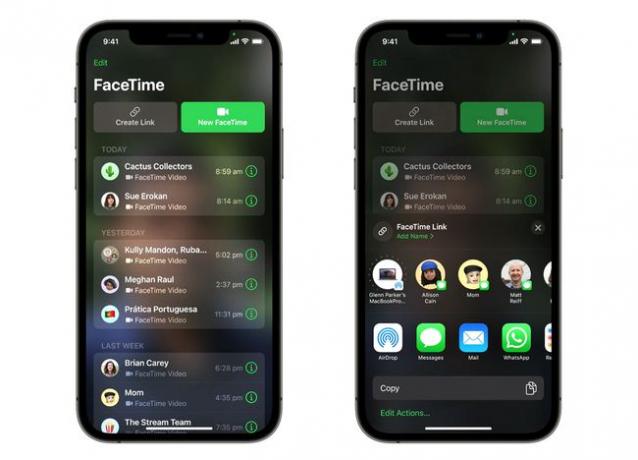
appel
-
Zoek op uw Windows-computer de FaceTime-link en open deze in de Microsoft Edge- of Google Chrome-webbrowser.
FaceTime werkt mogelijk in andere browsers op Windows, maar Edge en Chrome zijn wat Apple aanbeveelt.
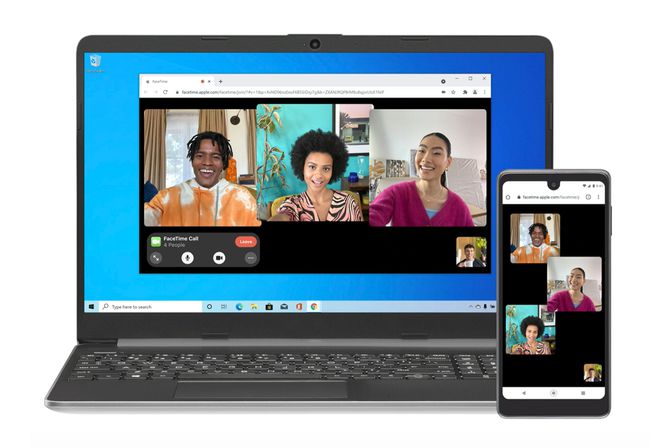
appel
-
U wordt nu toegevoegd aan de FaceTime-chat in de webbrowser op uw Windows-computer.
Als je net je Windows-computer aan de chat hebt toegevoegd, kun je nu de FaceTime-app op je Apple-apparaat sluiten.
Moet ik FaceTime op mijn Windows-computer installeren?
Er is geen FaceTime-app voor Windows-computers en u hebt er ook geen nodig. Op Windows kan FaceTime volledig vanuit een webbrowser worden uitgevoerd door op een chat-uitnodigingslink te klikken die naar u is verzonden door iemand die deelneemt met een Apple-apparaat.
Is FaceTime voor pc veilig?
Apple belooft wel end-to-end encryptie voor zijn FaceTime-communicatie, wat de privacy van uw gesprek aanzienlijk verhoogt.
U kunt uw beveiliging verhogen door ervoor te zorgen dat de nieuwste versie van Windows op uw computer draait en dat uw browser up-to-date is. Het is ook een goed idee om alleen op FaceTime-uitnodigingslinks te klikken die u verwacht. E-mailoplichters kunnen u proberen te misleiden op kwaadaardige links klikken door te beweren dat ze voor een FaceTime-chat zijn, terwijl ze in werkelijkheid voor een nepwebsite zijn.
FAQ
-
Hoe FaceTime op een Android?
Met de komst van iOS 15, kunnen gebruikers deelnemen aan een FaceTime-gesprek vanaf een Android-apparaat, net als vanaf een pc met Windows 10, zoals hierboven beschreven. Als een iOS 15-gebruiker een link naar iemand met een Android-apparaat stuurt, klikt de Android-gebruiker op de link, gaat naar een browser en neemt deel aan het FaceTime-gesprek.
-
Hoe deel ik het scherm tijdens een FaceTime-gesprek?
In iOS 15 bevat FaceTime een functie genaamd SharePlay, waarmee gebruikers video's en TikToks kunnen delen, samen naar muziek kunnen luisteren en anderszins hun schermen kunnen delen tijdens een FaceTime-gesprek.
-
Hoe neem ik een FaceTime-gesprek op?
FaceTime heeft geen ingebouwde functie voor het opnemen van oproepen, maar er is een oplossing. Om een FaceTime-oproep op uw Mac op te nemen met Quicktime, start u een FaceTime-oproep, start u Quicktime en gaat u naar Bestand > Nieuwe schermopname. Selecteer Volledig scherm opnemen of Geselecteerd gedeelte opnemen, zorg ervoor dat uw FaceTime-venster is opgenomen. Begin met het opnemen van het scherm en beëindig de opname wanneer u klaar bent met uw FaceTime-gesprek.
